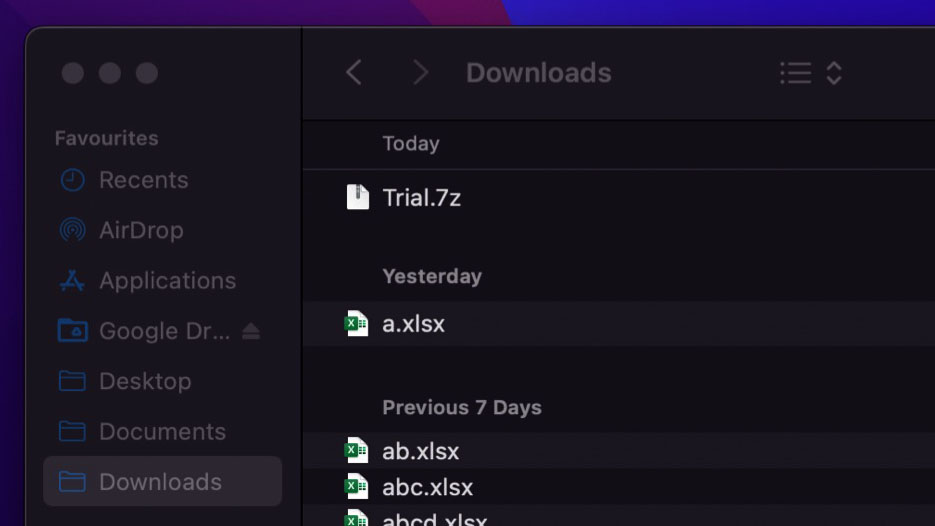
Dễ dàng mở file nén đuôi .7z, tạo file trên thiết bị macOS bằng Archive Utility tích hợp sẵn
Định dạng file .7z được sử dụng lần đầu tiên vào năm 1999, công khai vào tháng 12 năm 2008. Về cơ bản, file 7z là file lưu trữ nén 7-zip có thể lưu trữ nhiều file và thư mục khác nhau bằng cách nén chúng lại với nhau. Điều này giúp người sử dụng tiết kiệm rất nhiều không gian. File 7z cũng giúp chuyển hoặc gửi file qua email dễ dàng hơn.
Bạn cũng nhận được chức năng mã hóa với các file 7z, không có nhiều format file nén khác, cùng với sự tự do quản lý các file lớn của bạn dễ dàng hơn. Một lợi thế lớn khác của những loại file thường không được chú ý là thực tế là chúng giảm đáng kể thời gian tải xuống. Không nhiều người biết điều này nhưng một tập tin 7z về mặt lý thuyết có thể lưu trữ tới 16 tỷ GB!
Bạn có thể đã gặp phải file 7z (file có phần mở rộng .7z) khi tải xuống nội dung nào đó từ internet. Nhiều người nhầm lẫn về cách giải nén các file này. Giải nén một file có nghĩa là giải nén một file nén để truy cập tất cả các file và thư mục có trong đó.
7-zip, công cụ tạo ra format file 7z, dễ dàng là công cụ tốt nhất để giải nén file 7z. Nhưng đáng buồn là công cụ này chỉ có sẵn trên Windows. Nếu bạn cũng là người muốn giải nén và mở các file 7z trên thiết bị macOS của họ, thì bạn đã đến đúng nơi. Chúng tôi đã đơn giản hóa toàn bộ quy trình cho bạn cùng với việc cung cấp bộ công cụ phù hợp. Sau đó, bạn sẽ không mất hơn một phút để giải nén hoặc thậm chí tạo một file 7z.
Giải nén file 7z trên macOS
Bạn có thể giải nén file 7z trên thiết bị macOS của mình mà không cần ứng dụng của bên thứ ba. Máy Mac của bạn có một tiện ích không quá phổ biến, được gọi là Archive Utility, có thể dễ dàng xử lý các file nén 7z.
Đầu tiên, xác định vị trí file 7z của bạn và nhấp đúp vào file. Archive Utility sẽ tự động giải nén nội dung cho bạn.
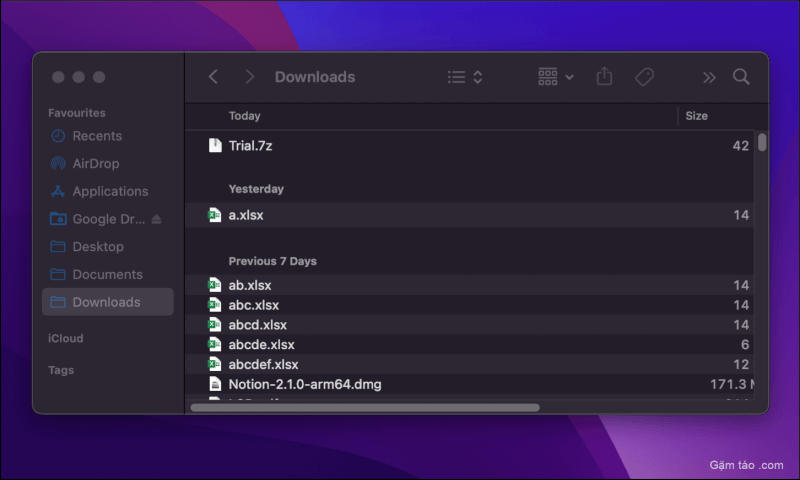
Nếu nhấp đúp không hoạt động, hãy nhấp chuột phải vào file bạn muốn giải nén.
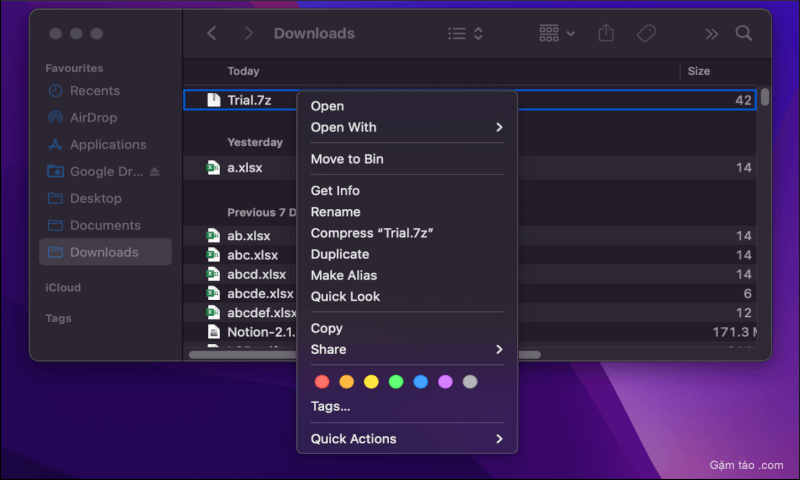
Bây giờ, di chuột qua tùy chọn ‘Mở bằng’ và nhấp vào ‘Archive Utility (mặc định)’ từ trình đơn ngữ cảnh.
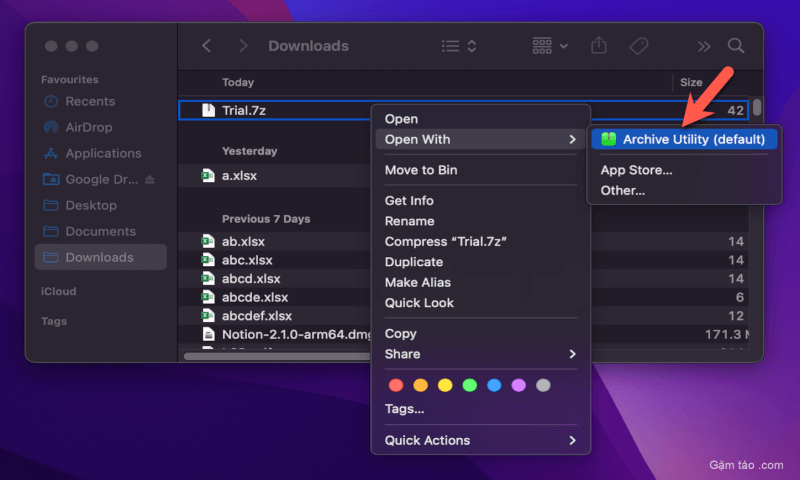
Tùy thuộc vào nội dung của file nén, có thể mất vài giây để giải nén file. Bạn sẽ tìm thấy các file đã trích xuất của mình ở cùng vị trí với file 7z.
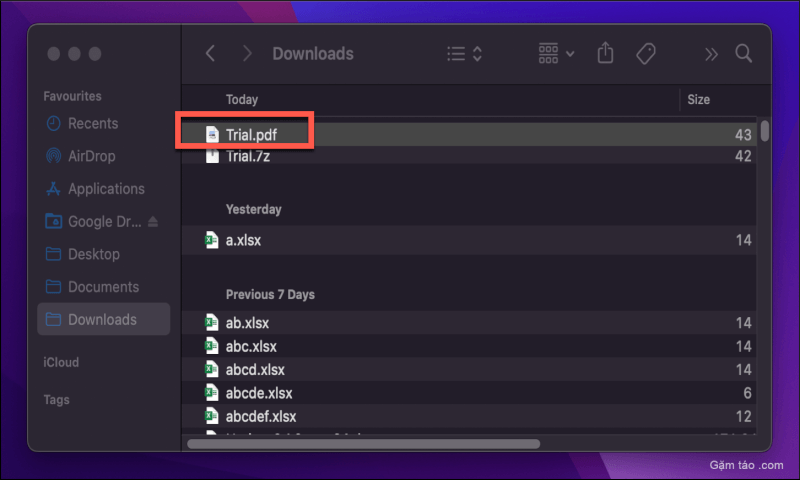
Đó là nó! Đây là tất cả những gì bạn cần làm để giải nén và giải nén file 7z trên thiết bị macOS. Các file này có thể giúp bạn tiết kiệm nhiều dung lượng và giúp bạn quản lý các file lớn của mình hiệu quả hơn.
Mặc dù có rất nhiều công cụ khác có sẵn – một số công cụ thậm chí cung cấp chức năng bổ sung, như quét phần mềm độc hại – cho các nhu cầu giải nén đơn giản, Archive Utility là quá đủ.
Giải nén file 7z online trên macOS
Nếu bạn không thể giải nén các file bằng Archive Utility vì lý do nào đó, bạn có thể sử dụng một công cụ online có tên Online-Archive-Extractor. Nó cực kỳ dễ sử dụng và cũng giúp bạn không phải tải xuống ứng dụng của bên thứ ba.
Đầu tiên, mở online-archive-extractor.com trong trình duyệt mong muốn của bạn.
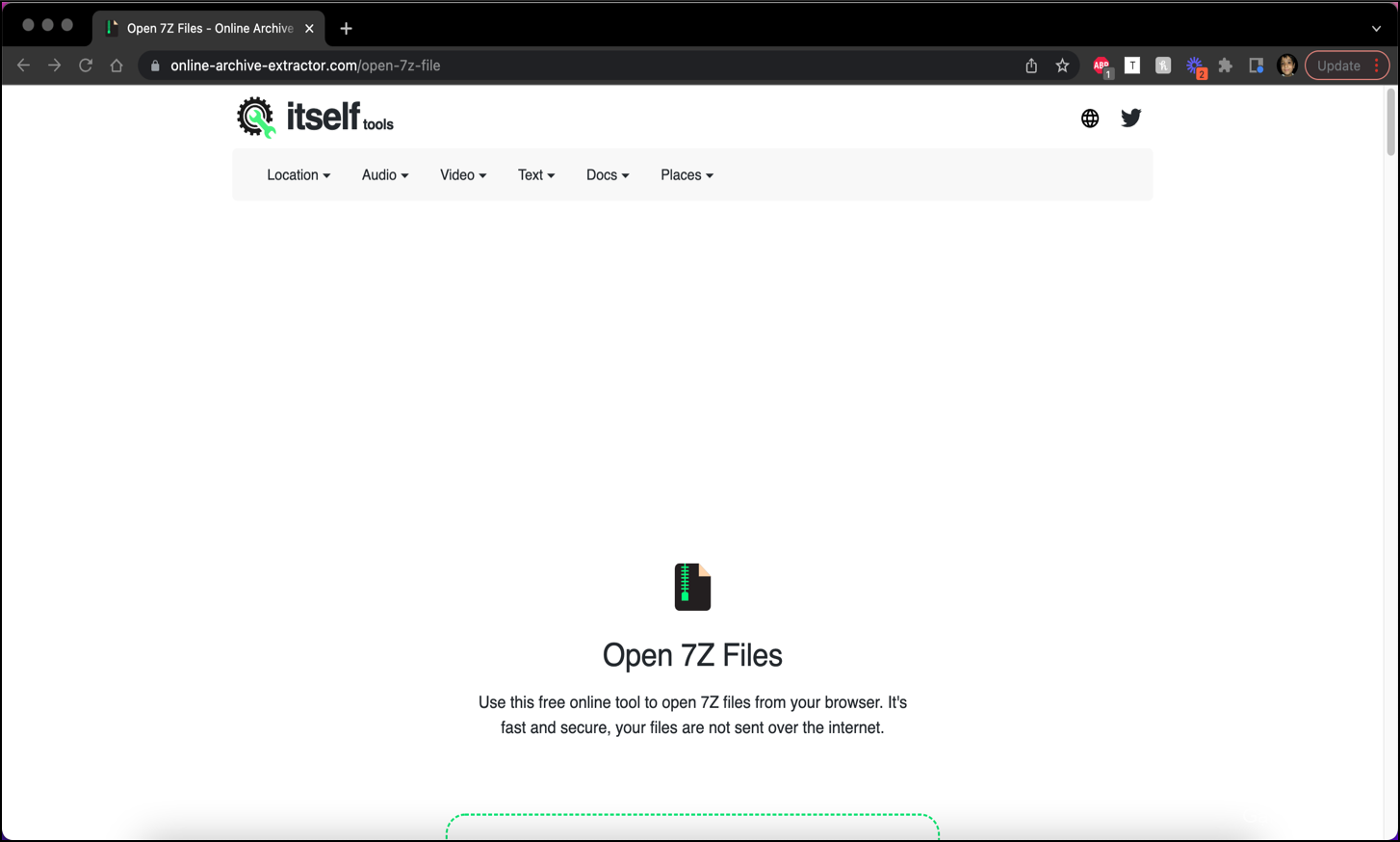
Nhấp vào hộp kiểm ‘Tôi đồng ý’ để có thể sử dụng công cụ online.
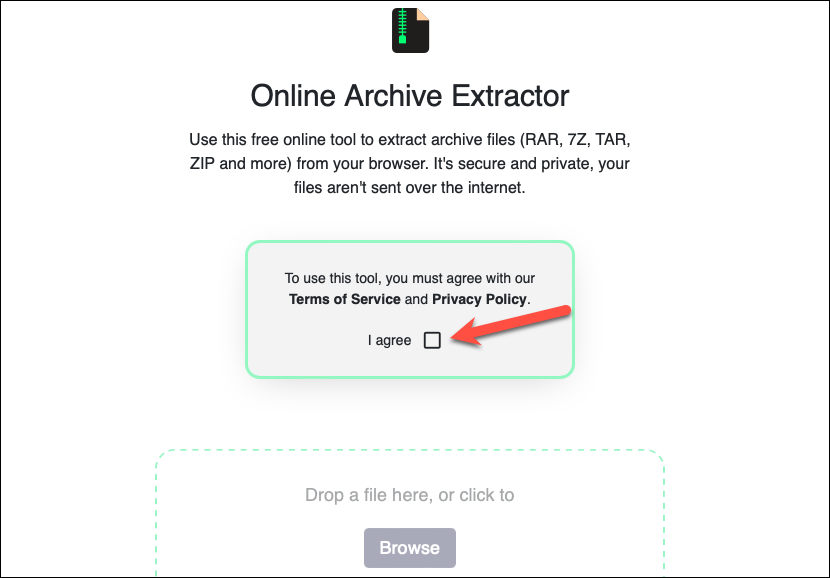
Nút ‘Duyệt qua’ sẽ có thể nhấp được ngay khi bạn nhấp vào hộp kiểm. Bây giờ, hãy nhấp vào ‘Duyệt qua’ và mở file 7z hoặc kéo và thả file 7z mong muốn của bạn vào không gian được cung cấp.
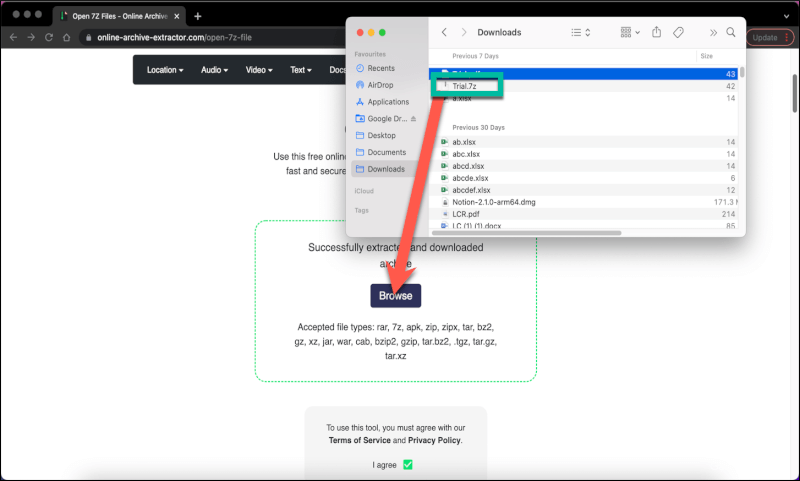
Sau khi được tải lên, trang web sẽ tự động trích xuất các file từ nơi bạn có thể tải xuống bằng cách nhấp vào nút ‘Tải xuống’.
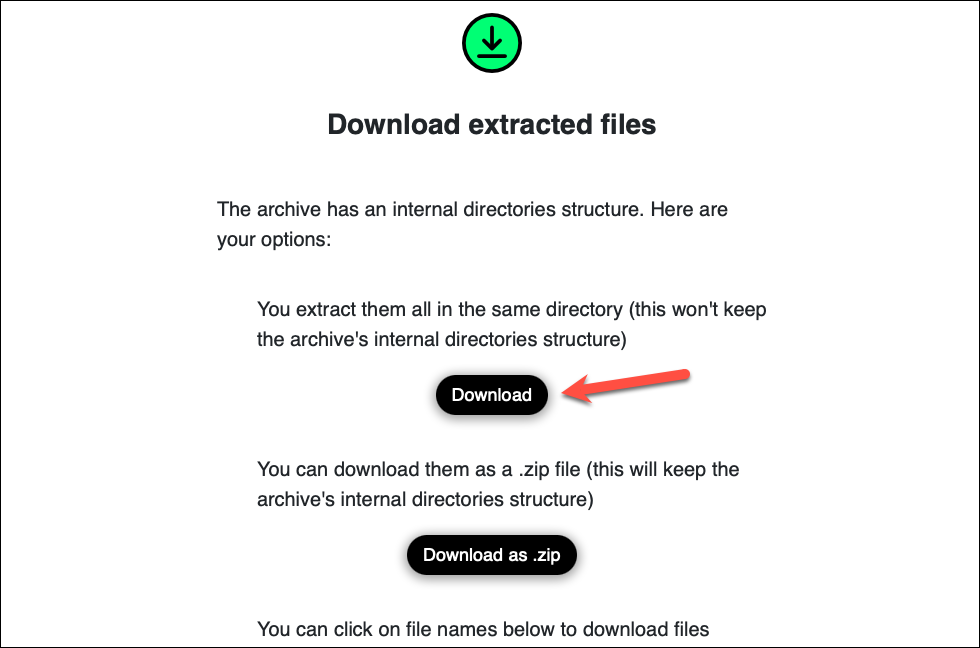
Khi quá trình tải xuống hoàn tất, bạn có thể tìm các file trong thư mục tải xuống của mình.
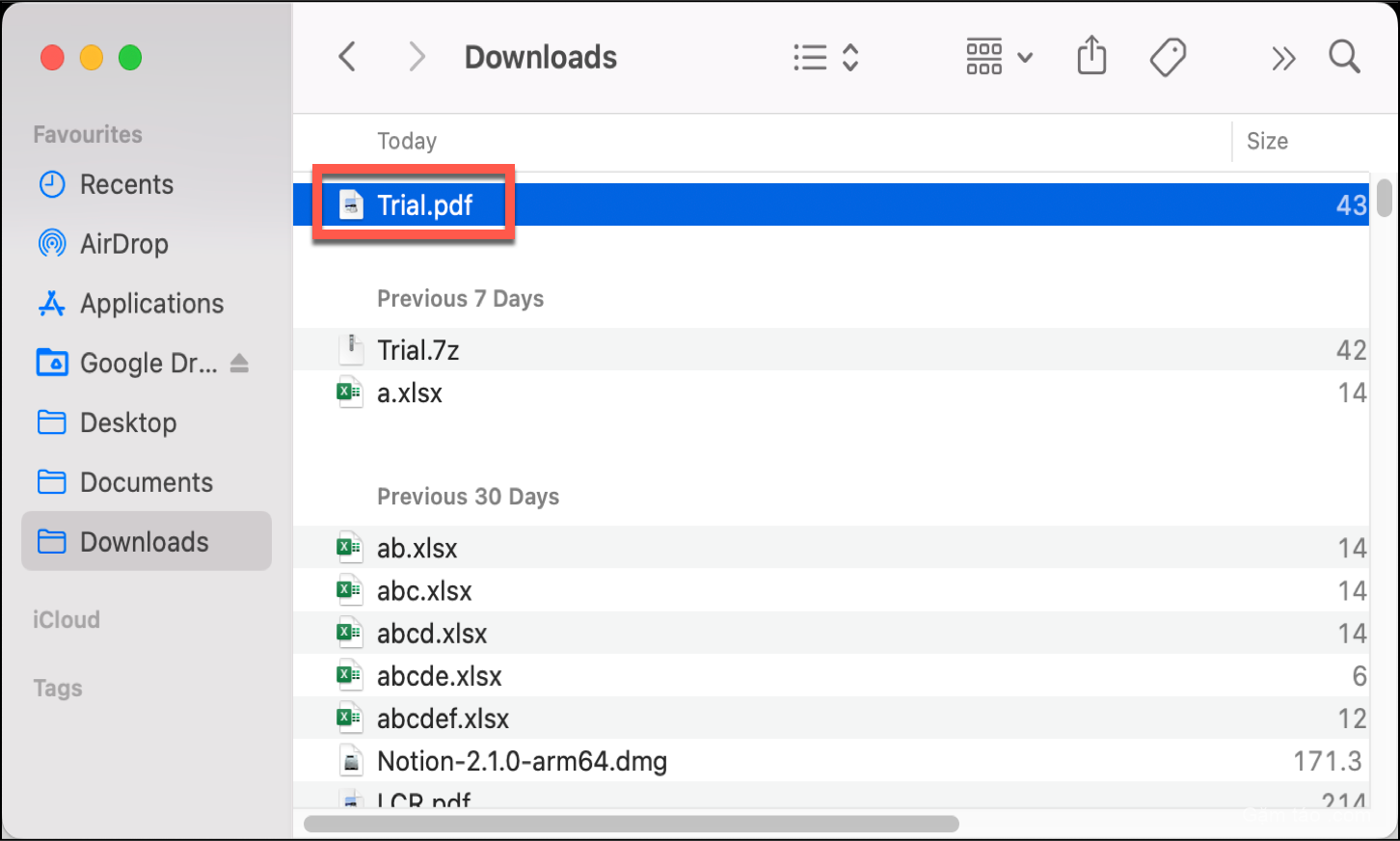
Của bạn đây! Đây là cách bạn có thể dễ dàng giải nén và tải xuống nội dung của các file 7z online. Bây giờ chúng ta đã học cách giải nén và tải xuống các file này, hãy cùng xem cách tạo chúng.
Tạo file 7z trên macOS
Có một số cách để chuyển đổi các file lưu trữ cục bộ của bạn thành file 7z. Một trong những cách dễ dàng và hiệu quả nhất là thực hiện online. Sử dụng nó, bạn có thể chuyển đổi .zip, .rar hoặc các format file lưu trữ khác thành file .7z.
Đầu tiên, hãy truy cập convertfiles.com trong trình duyệt mong muốn của bạn.
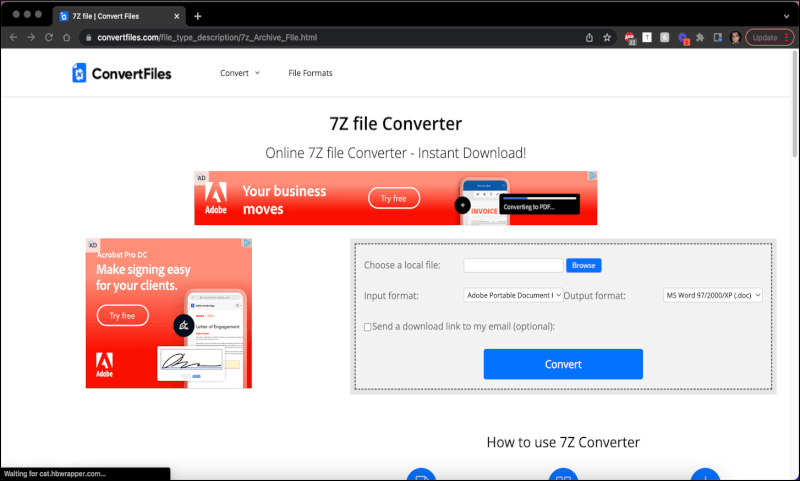
Tiếp theo, duyệt hoặc kéo và thả file / thư mục bạn muốn chuyển đổi thành kho lưu trữ 7z. Nó sẽ tự động phát hiện format đầu vào và cung cấp các tùy chọn tương thích ở format đầu ra.
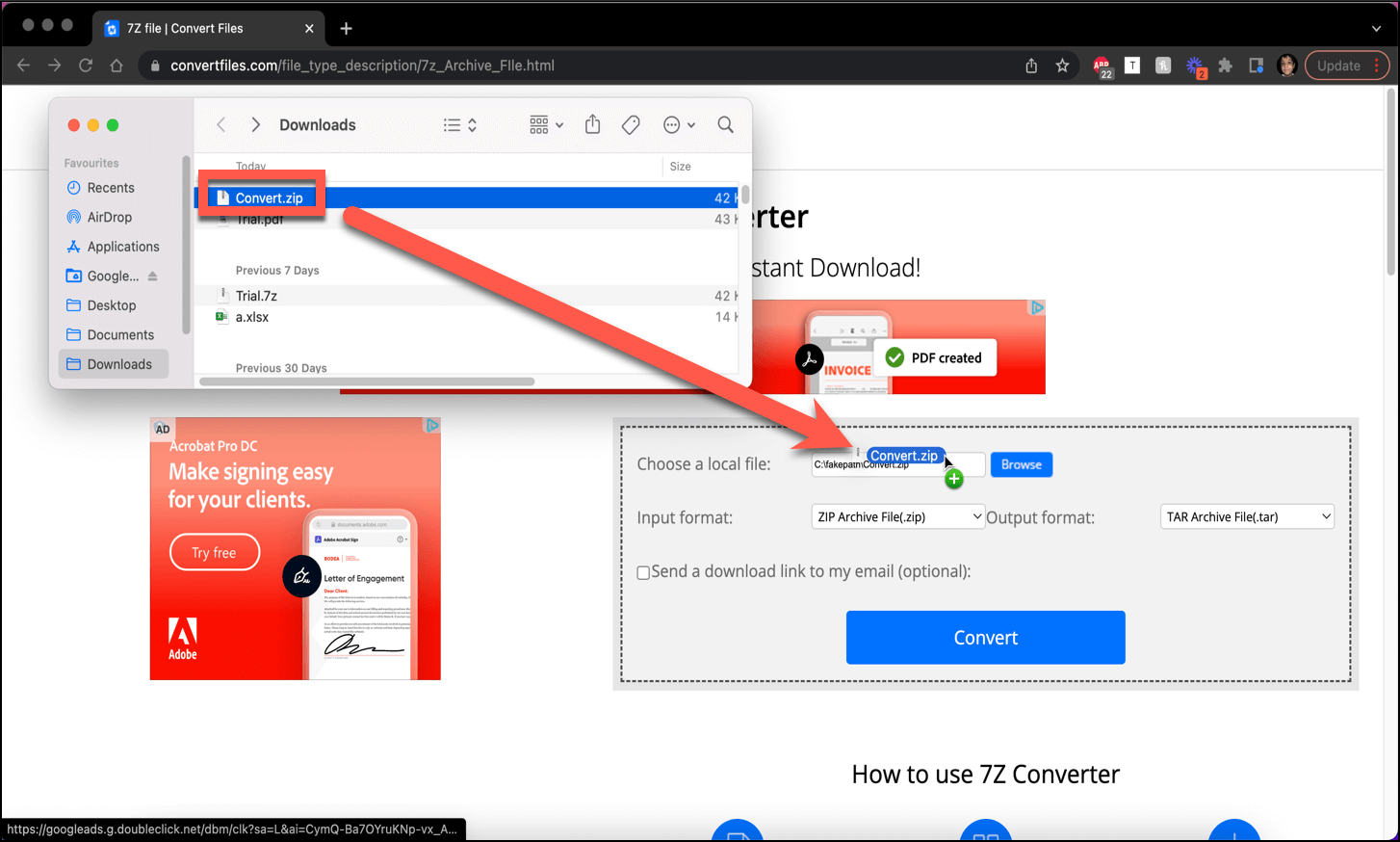
Nhấp vào nút thả xuống ‘Format đầu ra’ và chọn tùy chọn ‘File lưu trữ 7z (.7z)’ từ trình đơn. Nếu bạn không thể tìm thấy nó, điều đó có nghĩa là file đầu vào không thể được chuyển đổi thành loại file .7z.
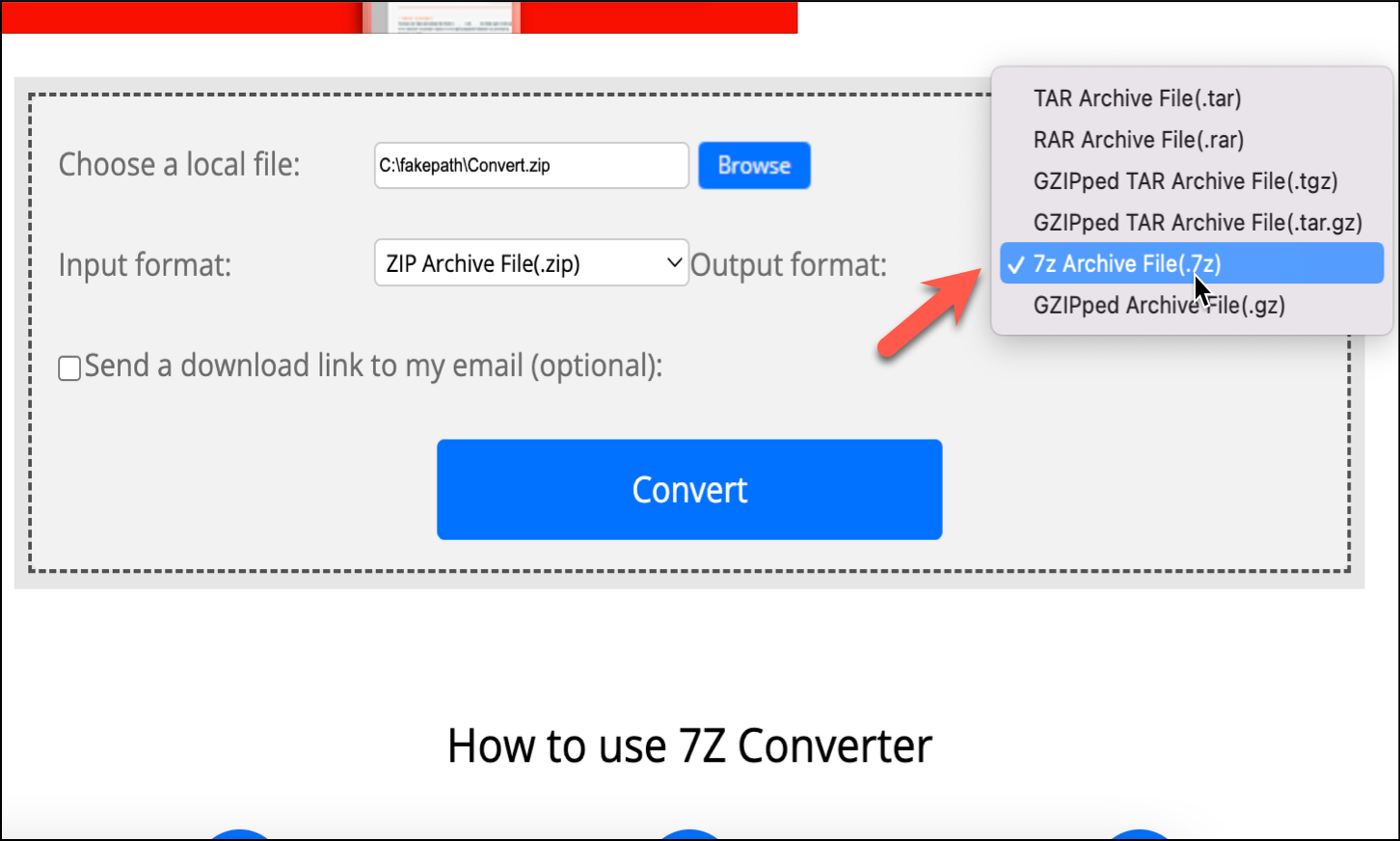
Tiếp theo, nhấp vào tùy chọn ‘Chuyển đổi’.
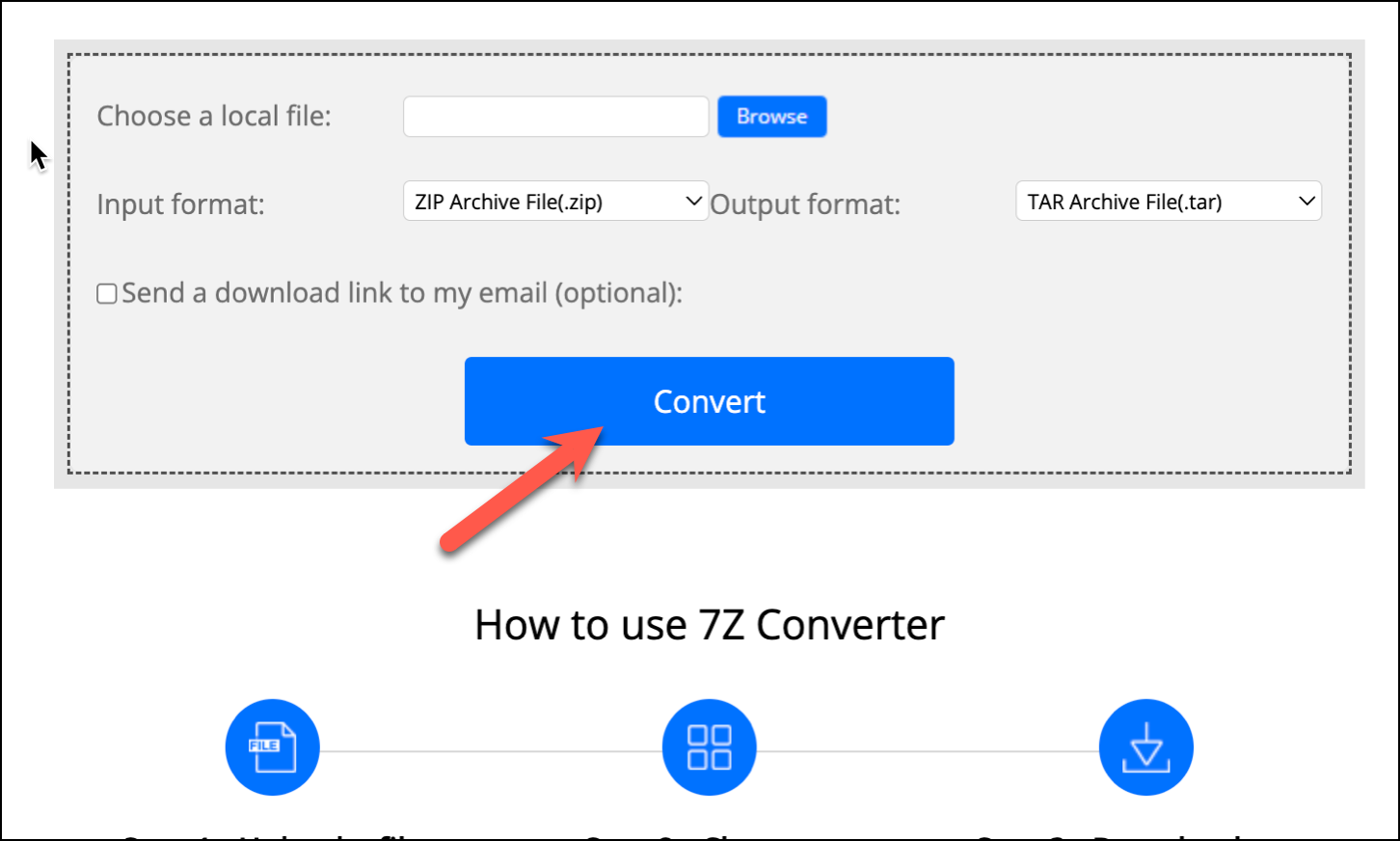
Sẽ mất một chút thời gian để chuyển đổi các file. Sau khi hoàn tất, bạn sẽ được nhắc bởi một thông báo có nội dung “File đã được chuyển đổi thành công”. Nhấp vào siêu liên kết ‘Nhấp vào đây để chuyển đến trang tải xuống’.
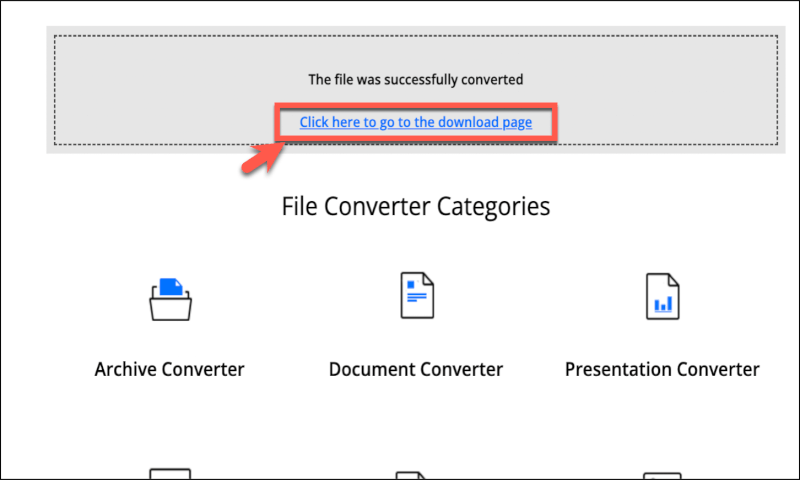
Bạn sẽ được chuyển hướng đến một tab khác, nơi bạn sẽ tìm thấy liên kết tải xuống. Cuối cùng, nhấp vào liên kết để tải xuống file 7z.
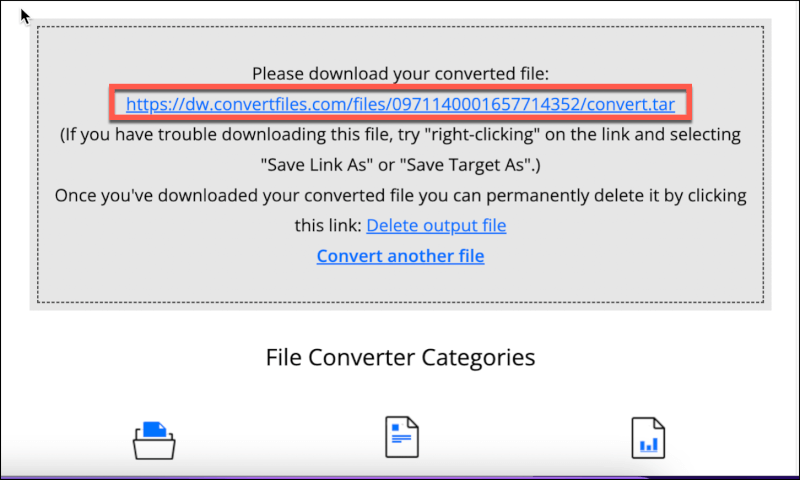
Bạn sẽ có thể định vị file đã tải xuống trong thư mục ‘Tải xuống’ của mình.
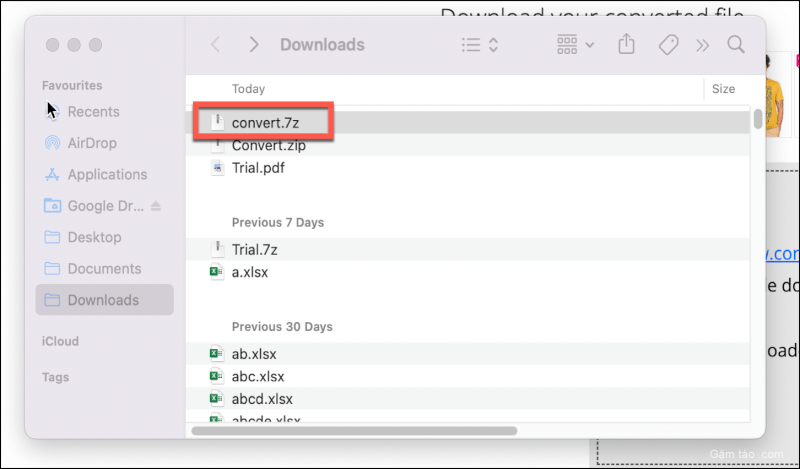
Bạn đã chuyển đổi thành công file / thư mục mong muốn của mình thành file lưu trữ 7z. Bạn cũng có thể tải lên file 7z và chuyển đổi file đó sang format tương thích khác bằng cách sử dụng cùng một công cụ.
Đó là về nó! Các file 7z nổi tiếng là dễ sử dụng trên thiết bị macOS của bạn với bộ công cụ phù hợp. Hy vọng rằng với các công cụ được đề cập trong hướng dẫn này, bây giờ bạn có thể dễ dàng giải nén và thậm chí chuyển đổi các file 7z của mình.




